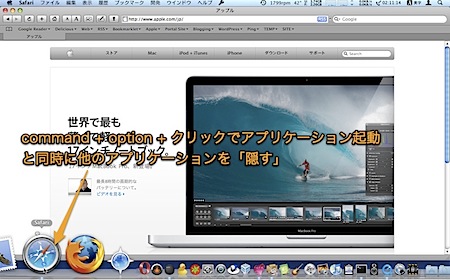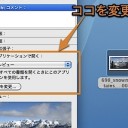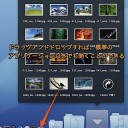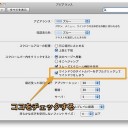Dockからアプリケーションを起動したり切り替えたりすると同時に、他のウインドウを整理する方法です。
デスクトップがウインドウだらけになって散らかってしまうのを防ぐことができます。
アプリケーションを起動すると同時にウインドウを整理
「しまう」コマンドを実行するとアプリケーションのウインドウが最小化され、Dockの右側に収納されます。
また、「隠す」コマンドを実行するとアプリケーションのウインドウ自体が非表示の状態になります。
今回は、ソフトを起動したり切り替えたりすると同時に、利用しないウインドウに対して「隠す」コマンドを実行して、デスクトップがウインドウだらけにならないようにする小技を紹介します。
簡単に利用していないウインドウを「隠す」方法
Dockからアプリケーションを起動したり、アプリケーションを切り替えたりするにはDockのアイコンをクリックします。
「Option」キーを押しながらDockのアイコンをクリックすると、「現在表示しているアプリケーション」に対して「隠す」コマンドを実行してから切り替わります。
「Option」キーと「Command」キーを押しながらDockのアイコンをクリックすると、「他のすべてのアプリケーション」に対して「隠す」コマンドを実行してから切り替わります。
この方法を利用すれば、楽にデスクトップ上のウインドウを整理することができます。
なお、「Command」キーを押しながらDockのアイコンをクリックすると、Finderにアプリケーションの本体ファイルを表示します。
以上、Mac Dockからソフトを起動すると同時にウインドウを整理する方法でした。